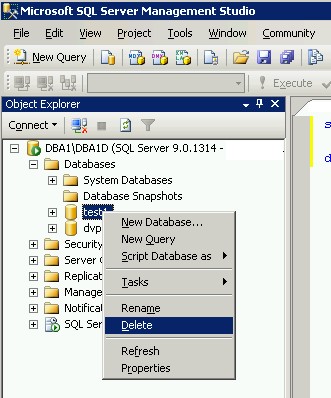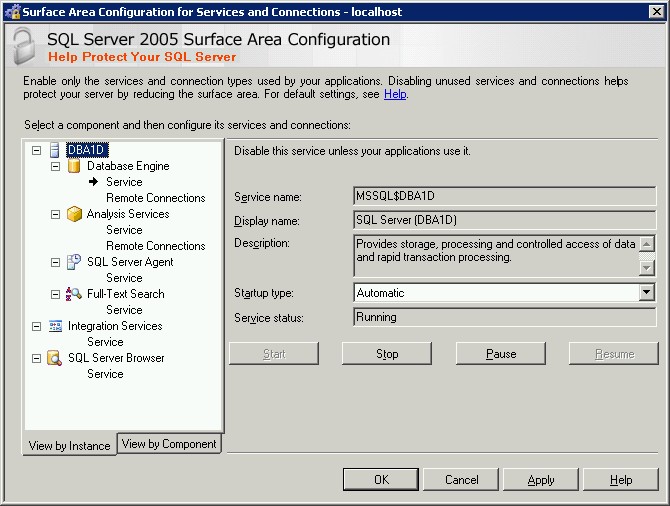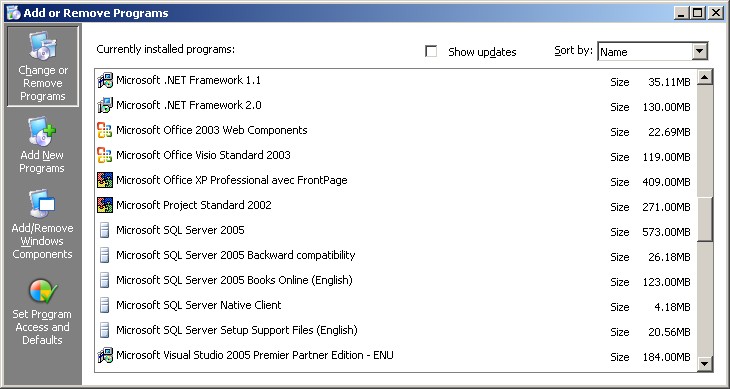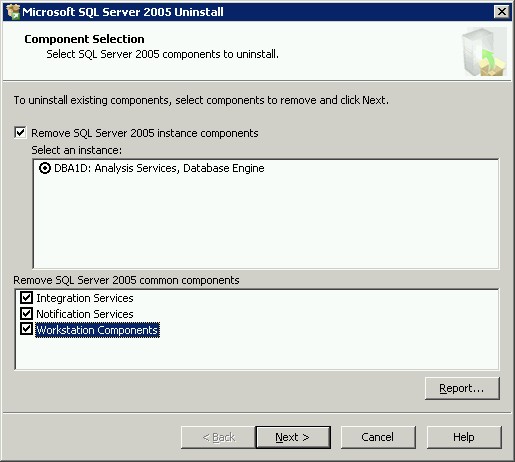I. Conseils prédésinsallation▲
S'il vous est toujours possible d'accéder à Microsoft SQL Server avant la désinstallation à proprement parler, commencez par supprimer toutes les bases de données utilisateur. Pour ce faire, vous devez bien entendu être connecté avec des droits sysadmin.
Pour les visualiser :
SELECT name
FROM master..sysdatabases
WHERE dbid > 4Pour les supprimer :
DROP DATABASE VotreBase1, votreBase2, ...Vous pouvez bien entendu le faire via l'outil graphique Micrososft SQL Server Managment Studio
II. désinstallation standard▲
Arrêtez toutes vos instances, que ce soit avec l'outil graphique ou en ligne de commande :
C:\>net start
These Windows services are started:
Application Experience Lookup Service
Automatic Updates
...
Server
Shell Hardware Detection
SQL Server (DBA1D)
SQL Server Agent (DBA1D)
SQL Server Analysis Services (DBA1D)
SQL Server Browser
SQL Server FullText Search (DBA1D)
SQL Server Integration Services
System Event Notification
Task Scheduler
...
Workstation
The command completed successfully.
C:\>net stop "SQL Server FullText Search (DBA1D)"
The SQL Server FullText Search (DBA1D) service is stopping.
The SQL Server FullText Search (DBA1D) service was stopped successfully.
C:\>net stop "SQL Server Integration Services"
The SQL Server Integration Services service is stopping.
The SQL Server Integration Services service was stopped successfully.
C:\>net stop "SQL Server Analysis Services (DBA1D)"
The SQL Server Analysis Services (DBA1D) service was stopped successfully.
C:\>net stop "SQL Server Browser"
The SQL Server Browser service is stopping.
The SQL Server Browser service was stopped successfully.
C:\>net stop "SQL Server (DBA1D)"
The following services are dependent on the SQL Server (DBA1D) service.
Stopping the SQL Server (DBA1D) service will also stop these services.
SQL Server Agent (DBA1D)
Do you want to continue this operation? (Y/N) [N]: y
The SQL Server Agent (DBA1D) service is stopping..
The SQL Server Agent (DBA1D) service was stopped successfully.
The SQL Server (DBA1D) service is stopping.
The SQL Server (DBA1D) service was stopped successfully.Le schéma des dépendances de l'outil graphique est trompeur : dans les faits, seul l'agent est lié à l'instance. Arrêter l'instance n'arrêtera pas les autres processus… d'où mon intérêt pour la ligne de commande…
Assurez-vous de toute manière via un net start que plus aucun service SQL… n'est démarré.
Quittez toute application liée à Microsoft SQL Server, y compris Surface Area et Micrososft SQL Server Managment Studio que nous venons d'utiliser.
Ceci étant fait, vous pouvez aller dans le Panneau de configuration et choisir Ajouter/Supprimer des programmes
Désinstallez en commençant par Microsoft SQL Server 2005 CTP et en cochant tout ce qui peut l'être.
Désinstallez ensuite
- Micrososft SQL Server 2005 Backward Compatibility ;
- Micrososft SQL Server 2005 Native Client.
Si vous y tenez, vous pouvez aussi supprimer Micrososft .NET Framework 2.0 qui avait été installé, mais je vous le déconseille : il a de grandes chances d'être utilisé par un autre applicatif et sera nécessaire lors d'une réinstallation future. Ne le supprimez que si vous souhaitez le réinstaller, car vous doutez de sa stabilité. Dans ce dernier cas, lancez la suppression, mais choisissez Repair plutôt que Uninstall dans le premier écran qui suivra.
III. Nettoyage manuel postdésinstallation▲
Il ne vous reste plus qu'à supprimer les éventuels fichiers de backup qui seraient résidents sur votre disque.
Supprimez aussi l'arborescence restante sous C:\Program Files\Micrsosft SQL Server, ainsi que les répertoires SQL Server Management Studio et Visual Studio 2005 se trouvant sous Mes documents.
Dans le cas où la désinstallation via les outils de Windows ne serait pas possible, ne vous resteront plus que l'édition et le nettoyage via Regedit, avec la prudence que ce genre d'action nécessite. Une recherche des clés avec le critère « SQL Server » devrait suffire.